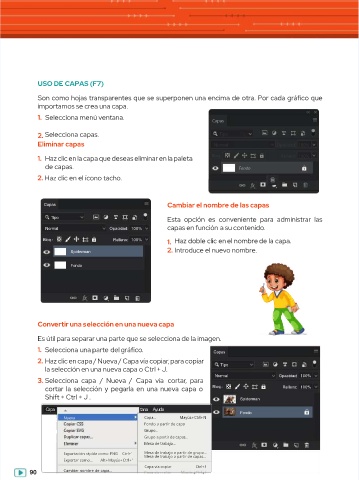Page 90 - computacion 5to
P. 90
USO DE CAPAS (F7)
USO DE CAPAS (F7)
P
n
r
o
t
.
n
n
o
a
o
t
r
e
a
r
n
o
g
c
q
c
a
u
t
d
m
e
e
u
j
s
a
e
n
p
a
s
n
a
p
e
u
s
e
h
d
e
e
o
i
c
m
a
s
r
o
r
s
u
q
c
o
n
r
o
á
Son como hojas transparentes que se superponen una encima de otra. Por cada gráco que
S
a
e
p
c
a
a
p
o
u
r
s
p
e
a
o
m
r
n
i importamos se crea una capa. .
e
m
t
a
c
s
a
1. 1. Selecciona Selecciona menú menú ventana.ventana.
C a p a s
Capas
a
a
a
n
2. 2. Selecciona capas. . T i p o
s
o
i
c
S
c
c
p
e
l
e
Tipo
n
Eliminar capas N Normal O Opacidad: 100%
s
i
a
l
a
a
p
E
r
i
m
c
c
a
a
0
1
p
:
o
d
r
m
a
%
i
0
d
l
q
B Bloq.
l
o
Relleno: 100%
n
s
a
c
e
n
a
l
l
t
p
e
r
l
a
a
e
e
a
e
z
i
l
n
u
i
H
a
a
c
i
q
c
d
s
l
p
m
e
a
1. 1. Haz clic en la capa que deseas eliminar en la paleta Bloq::Bloq.: : R e l l e n o : 1 0 0 %
a
e
e
d
a
s
p
de capas. . F Fondo
c
a
o
o
d
n
2. 2. Haz clic en el ícono tacho. Haz clic en el ícono tacho.
C a m b i a r e l n o m b r e d e l a s c a p a s
Cambiar el nombre de las capas
Capas
C a p a s
o
p
T
Tipo
i
E
i
p
t
c
a
s
Esta opción es conveniente para administrar las
o
t
a
p
r
a
n
e
t
s
a
i
d
m
r
i
n
a
s
o
c
s
n
ó
e
n
r
n
e
i
e
v
a
l
capas en función a su contenido.
1
:
%
c
p
O
a
i
0
d
0
a
d
N o r m a l Opacidad: 100% c a p a s e n f u n c i ó n a s u c o n t e n i d o .
Normal
1. 1. Haz doble clic en el nombre de la capa. .
Relleno: 100%
e
e
n
n
o
l
c
l
e
c
l
i
m
c
a
a
Bloq.:
B l o q . : R e l l e n o : 1 0 0 %
p
a
e
b
r
l
d
e
a
b
o
H
z
d
2. 2. Introduce el nuevo nombre.Introduce el nuevo nombre.
i
d
m
Spiderman n
a
p
S
e
r
Fondo
F o n d o
u
n
e
Convertir una selección en una nueva capa
C
e
i
u
c
a
c
n
a
p
r
t
n
i
e
e
v
n
c
v
a
a
n
ó
u
o
n
a
r
e
s
l
n
e
a
u
o
l
g
e
e
c
c
m
a
e
i
n
s
e
d
i
a
s
e
l
ú
a
e
i
t
e
n
p
r
t
p
a
a
r
s
l
a
p
s
r
E
u
a
q
r
a
Es útil para separar una parte que se selecciona de la imagen. .
1. 1. Selecciona una Selecciona una parte del parte del grácográco. . C a p a s
Capas
2. 2. Haz clic en capa / Nueva / Capa vía copiarHaz clic en capa / Nueva / Capa vía copiar, para copiar, para copiar
o
p
i
T
Tipo
i
r
n
c
t
u
c
a
n
e
J
u
l
ó
n
n
+
a
a
e
v
s
C
la selección en una nueva capa o Ctrl + J. .
a
c
o
a
l
e
p
l
e
m
Opacidad: 100%
N
o
r
a
Normal l O p a c i d a d : 1 0 0 %
v
c
r
S
c
u
p
a
,
a
C
c
a
a
r
/
p
r
a
c
e
v
n
3. 3. Selecciona capa / Nueva / Capa vía cortar, para
N
e
p
a
e
o
a
l
i
a
a
o
/
a
t
í
Bloq.:
Relleno: 100%
c
a
a
c
t
r
s
o
r
l
a
a
e
a
c
p
cortar la selección y pegarla en una nueva capa o B l o q . : R e l l e n o : 1 0 0 %
c
e
o
l
n
e
v
ó
e
p
u
y
n
a
u
g
i
e
a
n
l
n
r
a
t
J
+
t
C
l
i
+
S
Shift + Ctrl + J . . Spiderman
h
f
r
S
i
n
a
m
e
p
d
r
C a p a t tana A y u d a
a
n
a
Ayuda
Capa
Fondo
F o n d o
.
.
N
a
r
+
l
t
C
+
y
a
s
ú
M
C
a
p
Nueva
N u e v a Capa... . Mayús+Ctrl+N
Copiar CSS
Fondo a partir de capa
C o p i a r C S S F o n d o a p a r t i r d e c a p a
.
r
G
C o p i a r S V G Grupo... . .
Copiar SVG
p
o
u
D
Grupo a partir de capas...
l
r
u
c
p
i
Duplicar capas... . . G r u p o a p a r t i r d e c a p a s . . .
a
a
s
.
a
p
c
Mesa de trabajo...
i
l
a
n
Eliminar r M e s a d e t r a b a j o . . .
i
E
m
Mesa de trabajo a partir de grupo...
l
E Exportación rápida como PNG Ctrl+' ' M e s a d e t r a b a j o a p a r t i r d e g r u p o . . .
o
n
p
o
x
+
r
G
t
N
d
C
p
á
c
P
a
r
i
ó
o
m
t
c
i
a
r
a
d
r
e
.
c
s
e
e
a
a
t
p
o
j
M
i
Mesa de trabajo a partir de capas... . .
r
t
r
a
d
a
p
a
a
s
b
a
p
.
t
o
o
E
.
o
r
c
Exportar como... . A l t + M a y ú s + C t r l + '
x
Alt+Mayús+Ctrl+'
r
m
p
a
Capa vía copiar Ctrl+J J
o
c
l
t
r
r
í
a
+
p
a
v
C
C
i
a
e
a
r
m
r
.
e
n
C
b
b
c
d
a
i
a
a
o
m
p
9
90 Cambiar nombre de capa... . . + + + +
0